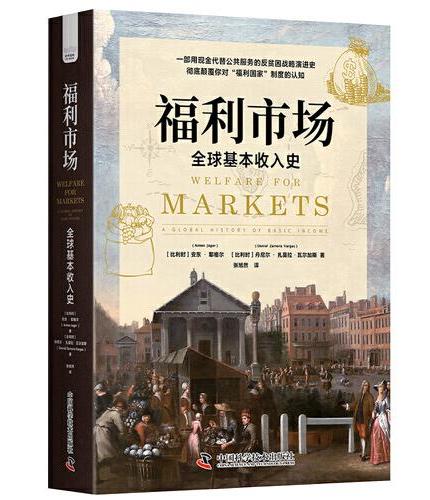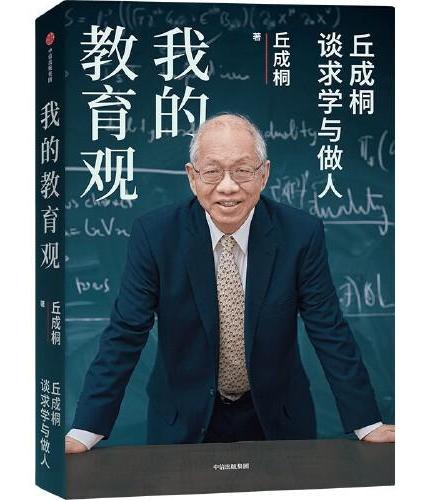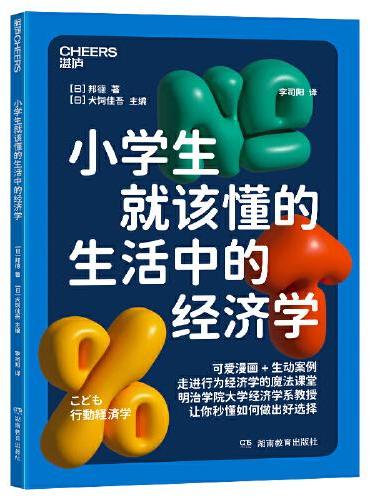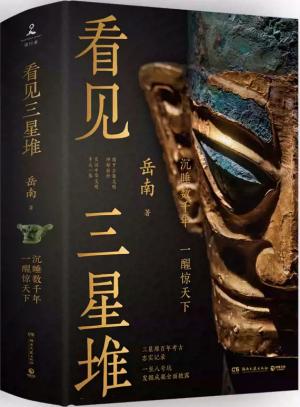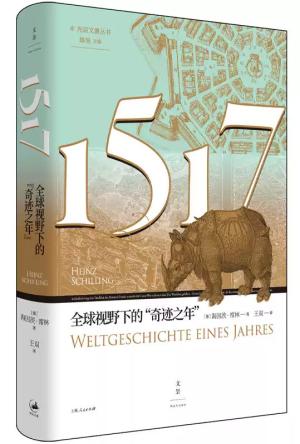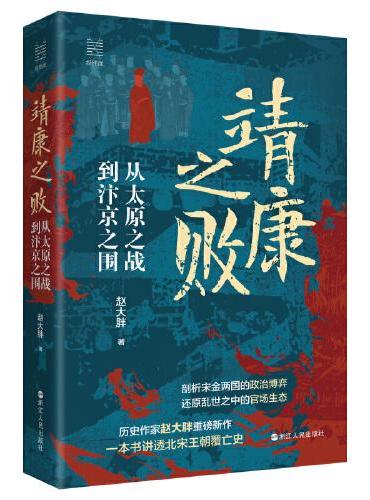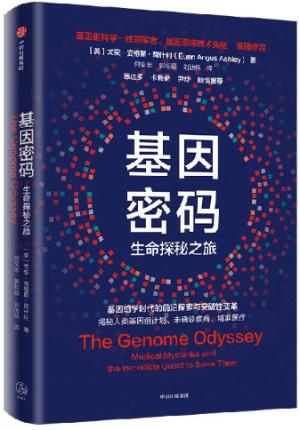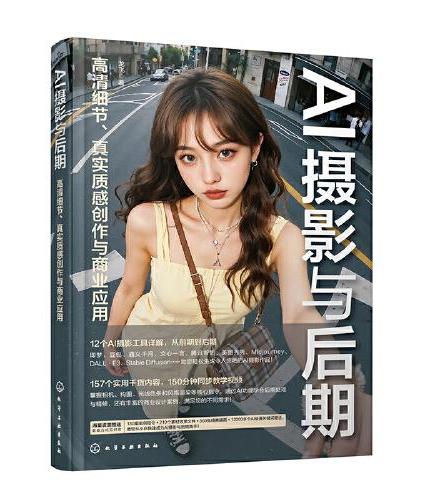新書推薦: 《
福利市场 : 全球基本收入史
》 售價:NT$
403.0
《
我的教育观
》 售價:NT$
403.0
《
小学生就该懂的生活中的经济学
》 售價:NT$
306.0
《
看见三星堆
》 售價:NT$
908.0
《
1517:全球视野下的“奇迹之年”
》 售價:NT$
449.0
《
经纬度丛书·靖康之败:从太原之战到汴京之围
》 售價:NT$
398.0
《
基因密码:生命探秘之旅
》 售價:NT$
403.0
《
AI摄影与后期:高清细节、真实质感创作与商业应用
》 售價:NT$
500.0
編輯推薦:
面向云端开发,重构现代IDE,系统且深度地掌握易学难精的VS Code,挖掘80%不为程序员所知的核心功能,数倍提升开发效率。
內容簡介:
本书由浅入深地介绍了Visual Studio Code的各个方面,主要包括Visual Studio Code的核心组件、使用技巧、进阶应用、插件推荐、插件开发、Visual Studio family的各个核心产品等。此外,本书还详细介绍了如何使用Visual Studio Code进行各种编程语言的开发、前端开发、云计算开发、物联网开发和远程开发。本书适合刚开始使用Visual Studio Code的读者阅读,也适合有一定Visual Studio Code使用经验并且想更全面深入地了解Visual Studio Code的读者阅读。
關於作者:
韩骏,毕业于上海交通大学软件学院,微软开发平台事业部软件工程师。VS Code(Visual Studio Code)中文社区创始人,VS Code代码贡献者,玩转VS Code微信公众号及知乎专栏作者,PyCon、JSConf、.NET Conf、Microsoft Tech Summit、Google Developer Group、COSCon 等技术大会讲师。编写过20多款VS Code插件,其中Code Runner插件下载量超过1 000万。
目錄
目录
內容試閱
Visual Studio Code(VS Code)之所以越来越受欢迎,除了因为它自身具有某些优秀品质,众多插件也功不可没。本书的一大特色就是帮助你找到合适的插件,并且指导你快速上手。无论你感兴趣的是各种编程语言(JavaScriptTypeScript、Java、Python等),还是具体的开发场景(前端、云原生、物联网等),本书都提供了详尽的指引。工欲善其事,必先利其器。相信通过本书的学习,你可以把VS Code定制成高效又称手的开发环境。